Yandex.Money → ЮMoney: नया ब्रांड और नई वेबसाइट ।
खाता बनाएं
यदि आपके पास कोई खाता नहीं है, तो एक नया खाता बनाएँ । आवश्यक डेटा भरें और यदि आवश्यक हो, तो अपने बैंक कार्ड में धनराशि स्थानांतरित करने और अपनी सीमा बढ़ाने में सक्षम होने के लिए अपनी पहचान
भुगतान सूचनाएँ भेजने की सेटिंग
लिंक का अनुसरण करें .
सूचनाएं सेट अप करने के लिए:
- पहले फ़ील्ड में yam.bothelp.io पेस्ट करें
- शो सीक्रेट पर क्लिक करें .
- गुप्त कुंजी की प्रतिलिपि बनाएँ.
- "HTTP सूचनाएं भेजें" चेकबॉक्स सक्रिय करें।
- संपन्न पर क्लिक करें .
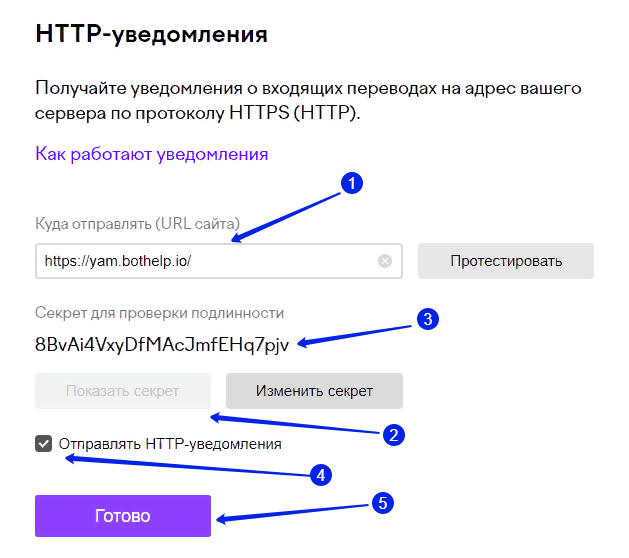
यदि आप YuMoney के माध्यम से भुगतान स्वीकृति को एकीकृत करना चाहते हैं, लेकिन आप पहले से ही किसी अन्य सेवा को HTTP सूचनाएँ भेज रहे हैं, तो दुर्भाग्यवश, आपको एक अलग वॉलेट बनाना होगा। वॉलेट सेटिंग में, आप HTTP सूचनाएँ भेजने के लिए केवल एक पता । तदनुसार, आप केवल एक सेवा के साथ एकीकरण कर सकते हैं।
भुगतान स्वीकार करने के लिए एक पृष्ठ बनाना
- अपने BotHelp खाते में, "स्वचालन" - "भुगतान स्वीकृति" पृष्ठ पर जाएं और एक नया स्वचालन बनाएं।
- भुगतान का नाम निर्दिष्ट करें: उदाहरण के लिए, "3 फ़ोटोशॉप पाठ"। यह ग्राहकों को दिखाई नहीं देगा।
- "कीमत" फ़ील्ड में, रूबल में कीमत दर्ज करें। यूमनी नीति के अनुसार, न्यूनतम कीमत 2 रूबल और अधिकतम 15,000 रूबल है।
- "YuMoney वॉलेट नंबर" फ़ील्ड में, अपना वॉलेट नंबर दर्ज करें। आप इसे वॉलेट के "सेटिंग" टैब से कॉपी कर सकते हैं।
- "HTTP सूचनाओं के लिए गुप्त शब्द" फ़ील्ड में, उस गुप्त कुंजी को चिपकाएँ जिसे आपने पहले "HTTP सूचनाएं" अनुभाग में कॉपी किया था।
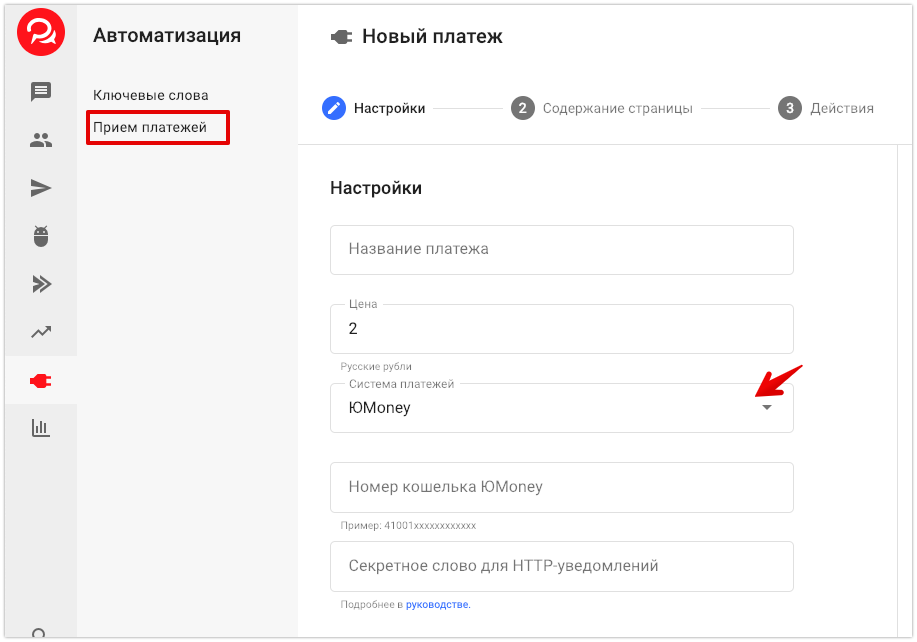
"पृष्ठ सामग्री" सेटिंग में:
- लैंडिंग पेज हेडर के लिए एक इमेज अपलोड करें। हम उत्पाद या सेवा के विवरण के साथ छोटी ऊँचाई वाली क्षैतिज इमेज, जैसे कि 1200×300px, का उपयोग करने की सलाह देते हैं;
- कृपया उत्पाद या सेवा का शीर्षक और विवरण प्रदान करें;
- बटन का नाम सेट करें.
! लैंडिंग पेज पर उत्पाद की कीमत नहीं बताई गई है, इसलिए हम इसे बटन शीर्षक में बताने की सलाह देते हैं। उदाहरण के लिए, "990 रूबल का भुगतान करें।"
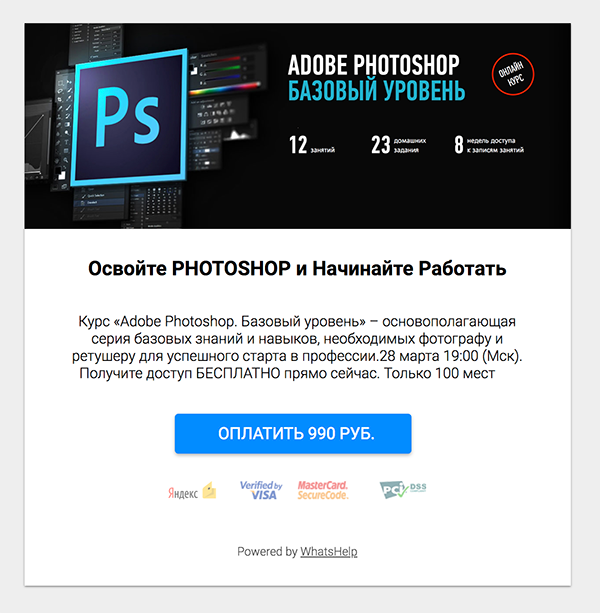
कार्रवाई
लैंडिंग पेज बनाने के बाद, आप सफल भुगतान पर संदेश और क्रियाएँ सेट कर सकते हैं। उदाहरण के लिए, आप आवश्यक टैग स्वचालित रूप से जोड़ सकते हैं, ऑटोफ़नल में उपयोगकर्ता को शामिल और/या हटा सकते हैं, और एक संदेश भेज सकते हैं।
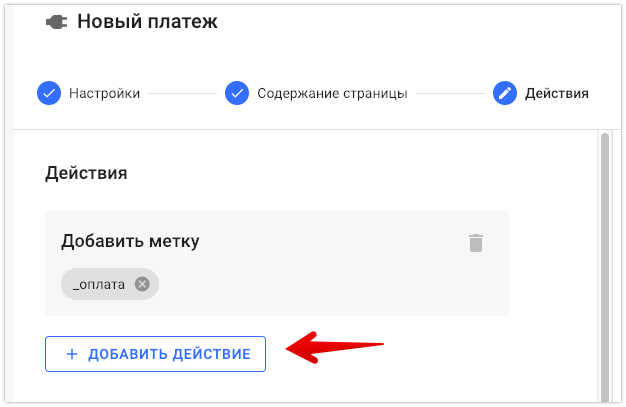
! निर्दिष्ट क्रियाएँ और संदेश Instagram चैनलों के लिए काम नहीं करेंगे*.
परीक्षण
सेटअप करने के बाद, ऑटोमेशन की जाँच ज़रूर करें। अपनी प्रोफ़ाइल के डायलॉग बॉक्स में जाएँ और बनाए गए ऑटोमेशन का मैक्रो भेजें।
उदाहरण के लिए, {%payment_33%}. मैक्रो को ऑटोमेशन सेटिंग्स में निर्दिष्ट किया गया है.
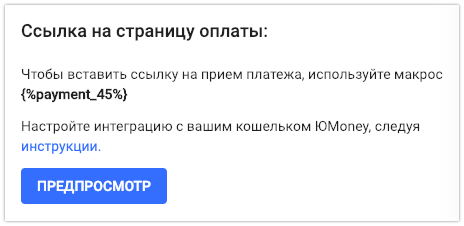
उदाहरण संदेश:
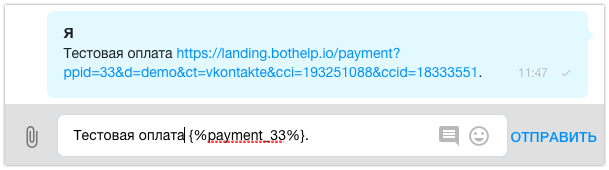
कृपया ध्यान दें! भुगतान लिंक संदेश भेजने के बाद जनरेट होता है और केवल इस उपयोगकर्ता के साथ पत्राचार के दौरान ही काम करता है। आप इस लिंक को किसी अन्य मैसेंजर या उपयोगकर्ता को नहीं भेज सकते। आप इस लिंक का उपयोग किसी अन्य सेवा में नहीं कर सकते। भुगतान केवल मैक्रो के माध्यम से ही काम करता है।
अपने मैसेंजर में संदेश के लिंक का अनुसरण करें और भुगतान का परीक्षण करें। सफल परीक्षण के बाद, आप श्रृंखला के अन्य संदेशों में इस मैक्रो का उपयोग कर सकते हैं।
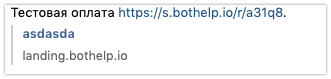
रूपांतरण और भुगतान ट्रैकिंग
Yandex.Metrica और Google Analytics
भुगतान पृष्ठ पर काउंटर कोड जोड़ें.
भुगतान सेटिंग में, "बातचीत ट्रैक करें" चेकबॉक्स को सक्रिय करें, अपने Yandex.Metrica और/या Google Analytics काउंटर नंबरों को उपयुक्त फ़ील्ड में जोड़ें और " सहेजें" । आप सेवा खाते में काउंटर नंबर पा सकते हैं।

Yandex.Metrica में लक्ष्य निर्धारित करें
इसके बाद, आपको लक्ष्यों का उपयोग करके सदस्यता बटन पर क्लिक की ट्रैकिंग सेट अप करनी होगी।
- अपने मेट्रिका खाते पर जाएं, फिर “सेटिंग्स” (1) पर जाएं।
- लक्ष्य टैब (2) खोलें और एक नया लक्ष्य (3) बनाएं।
- लक्ष्य के लिए एक नाम दर्ज करें और शर्त प्रकार "जावास्क्रिप्ट इवेंट" (4) का चयन करें।
- फिर चेकबॉक्स के नीचे टूलटिप से ईवेंट का नाम कॉपी करें (पिछला स्क्रीनशॉट देखें) "लक्ष्य आईडी" फ़ील्ड (5) में और लक्ष्य जोड़ें पर ।
घटनाएँ:
- btnclick_payment_N (जहाँ N आपकी भुगतान पृष्ठ आईडी है)। यह ईवेंट तब भेजा जाता है जब भुगतान पृष्ठ पर किसी बटन पर क्लिक किया जाता है।
- success_payment_N (जहाँ N आपकी भुगतान पृष्ठ आईडी है)। यह ईवेंट तब भेजा जाता है जब ग्राहक सफल भुगतान पृष्ठ पर जाते हैं। यहाँ पहुँचने के लिए, ग्राहक को भुगतान के बाद "स्टोर पर वापस लौटें" लिंक पर क्लिक करना होगा। इसलिए, संभवतः भेजे गए ईवेंट और गिने गए रूपांतरणों की तुलना में भुगतान थोड़े अधिक होंगे।
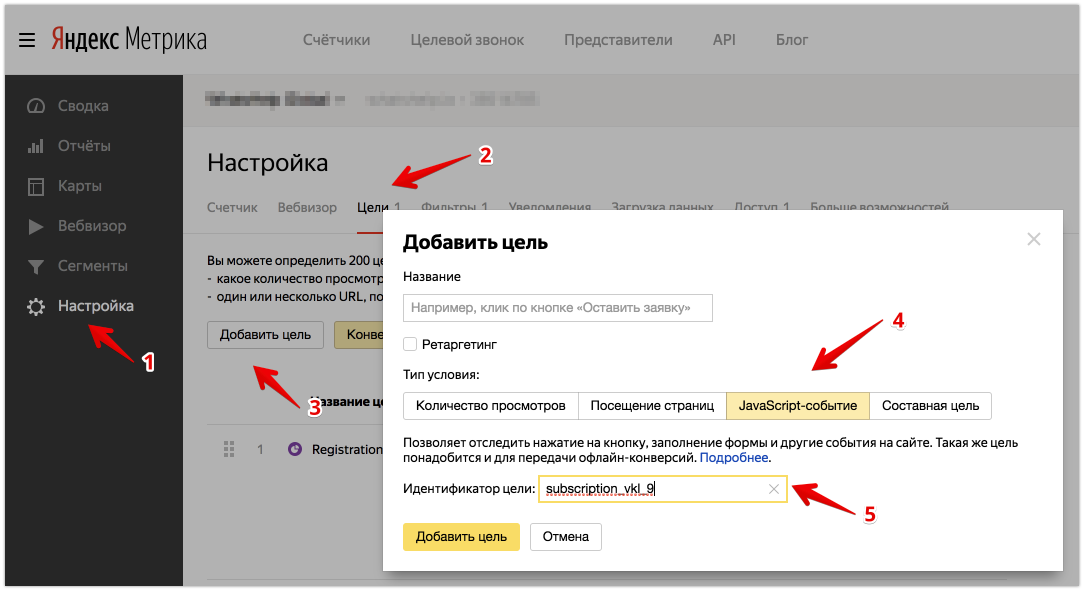
इसके बाद, रूपांतरण रिपोर्ट में, आप प्रत्येक विशिष्ट भुगतान के लिए रूपांतरणों की संख्या देख सकते हैं, और UTM टैग रिपोर्ट में, यदि आप उपयुक्त लक्ष्य चुनते हैं, तो आप प्रभावशीलता का मूल्यांकन करने के लिए विज्ञापन अभियान टैग देख सकते हैं।
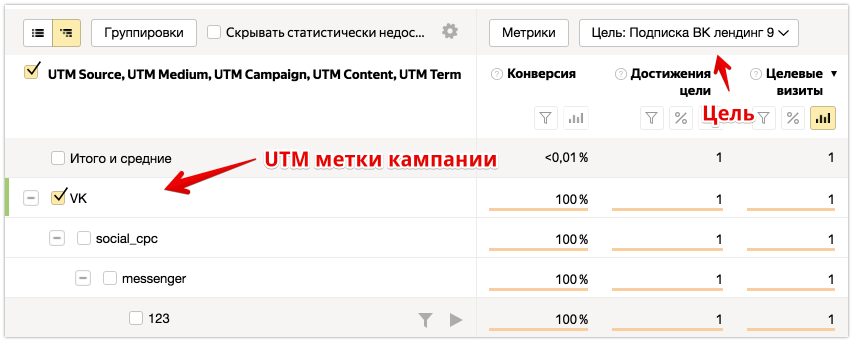
Google Analytics में लक्ष्य सेट करें
काउंटर कोड कॉपी करें: Google Analytics में, सेटिंग्स पर जाएं: “व्यवस्थापक” — “ट्रैकिंग” — “ट्रैकिंग कोड”।
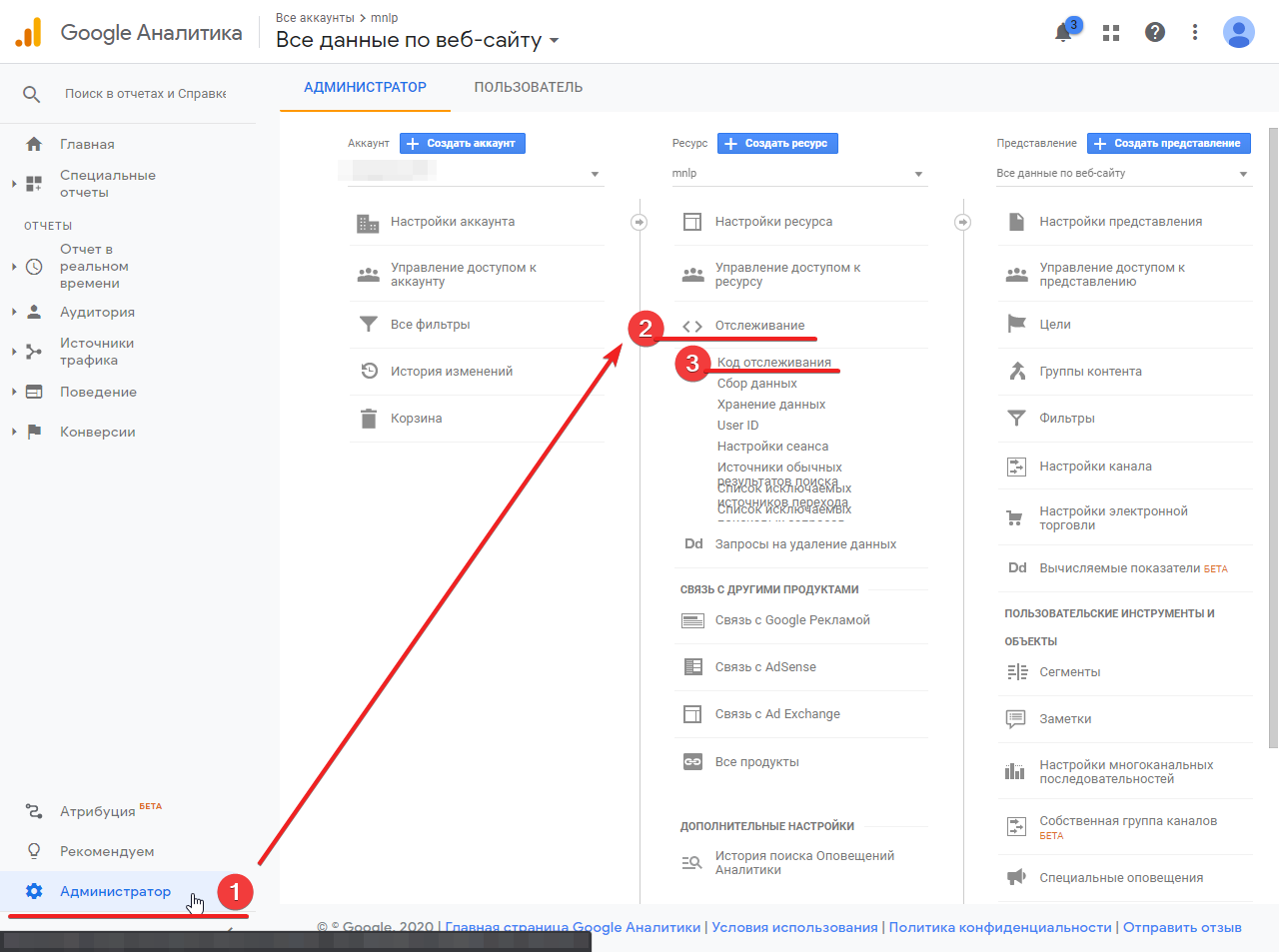
ट्रैकिंग आईडी कॉपी करें.
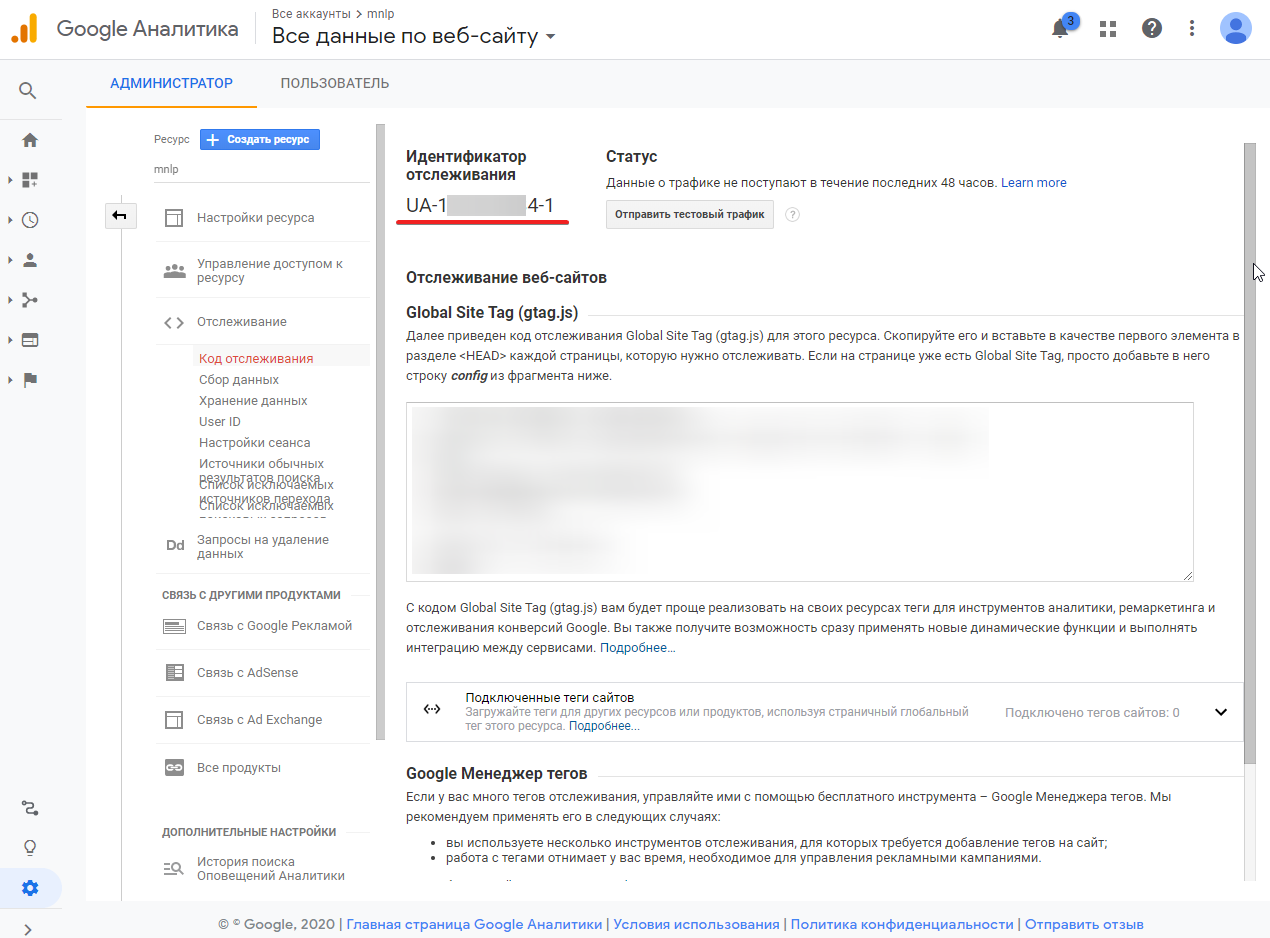
फ़ील्ड में आईडी चिपकाएँ.
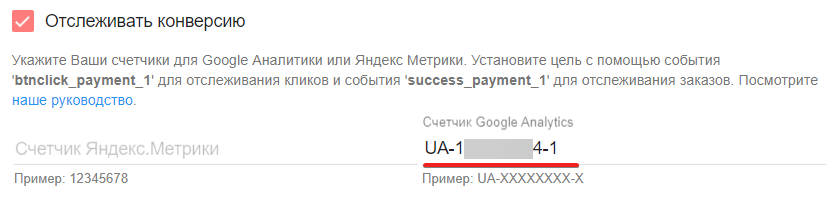
लक्ष्य सेट करें : Google Analytics में, आपको किसी ईवेंट के आधार पर लक्ष्य बनाना होगा.
- ऐसा करने के लिए, अपनी Google Analytics खाता सेटिंग (1) खोलें और एक नया लक्ष्य (2) बनाएँ।
- लक्ष्य के लिए, आप "साइन अप" (3) या "ऑर्डर प्लेस करें" प्रकार का चयन कर सकते हैं।
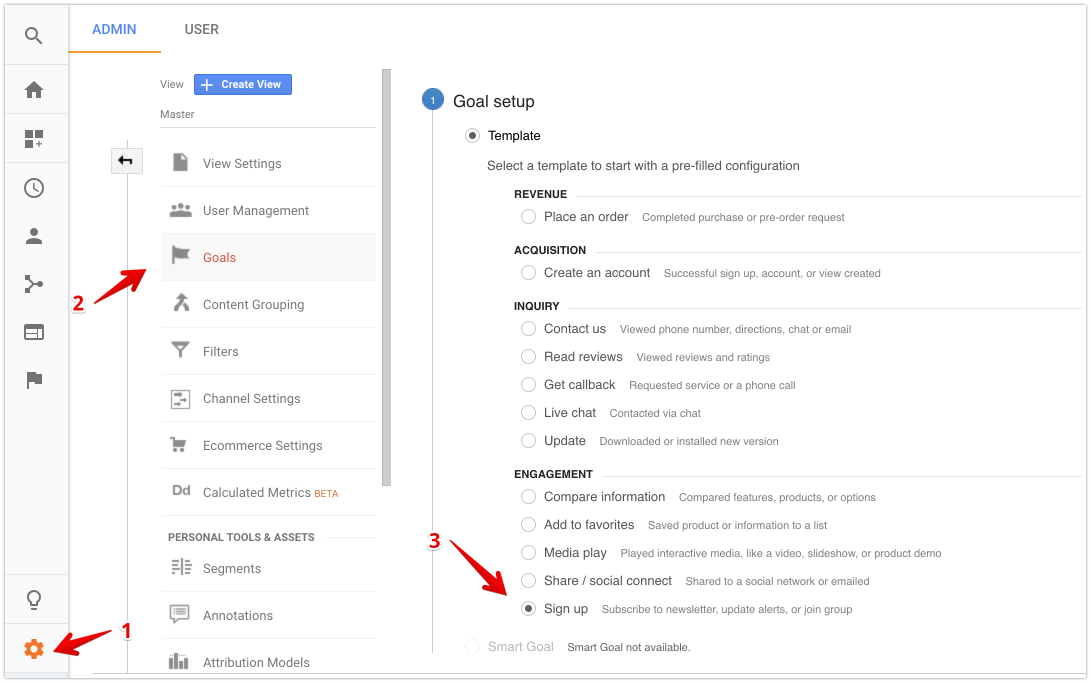
दूसरे चरण में, लक्ष्य नाम (1) निर्दिष्ट करें और ईवेंट लक्ष्य प्रकार (2) का चयन करें।
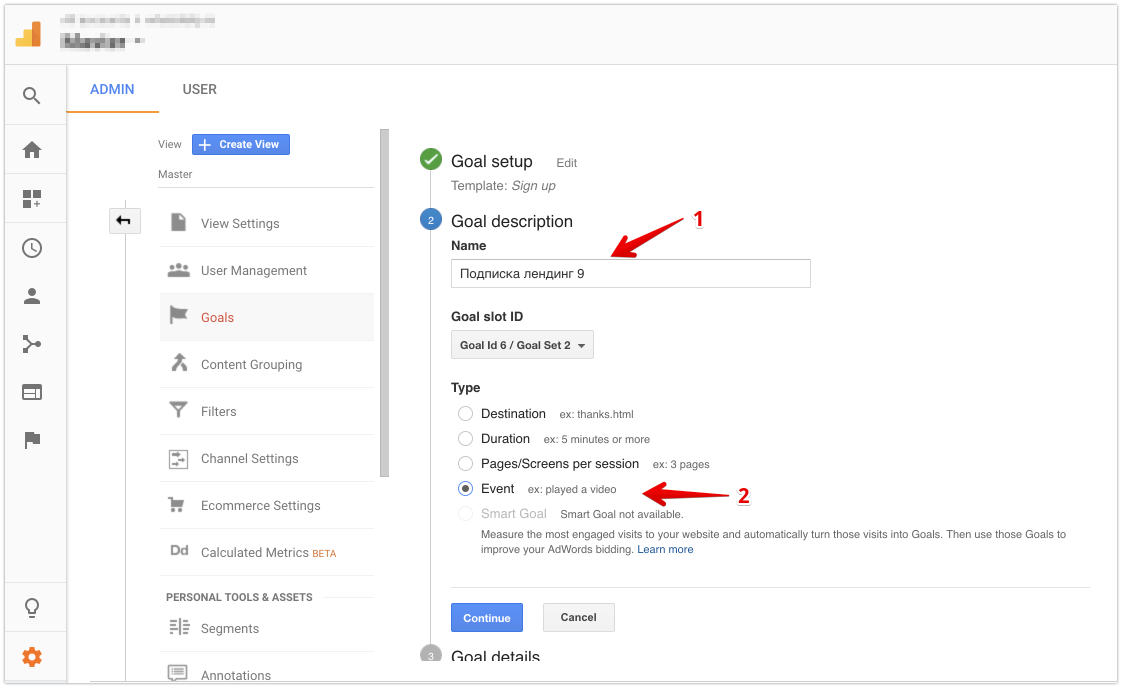
फिर तीसरे चरण में:
- श्रेणी फ़ील्ड में, लक्ष्य श्रेणी "whatshelp" (1) दर्ज करें;
- क्रिया फ़ील्ड (2) में, बटन क्लिक क्रिया का नाम या सफल भुगतान का नाम निर्दिष्ट करें। बाद वाला भुगतान सेटअप पृष्ठ पर टूलटिप में दर्शाया गया है (अनुभाग "चरण 1: भुगतान पृष्ठ पर काउंटर कोड जोड़ें" में स्क्रीनशॉट देखें);
- लक्ष्य को बचाओ.
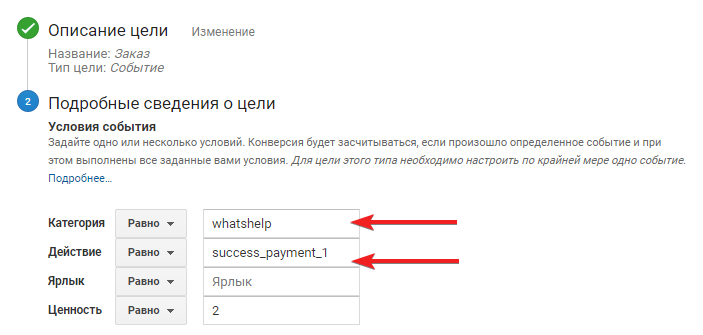
एक बार कॉन्फ़िगर हो जाने पर, आप यह सत्यापित कर सकते हैं कि ईवेंट Google Analytics पर आ रहे हैं और सब कुछ सही ढंग से किया जा रहा है.
परीक्षण उत्पाद के लिए भुगतान करने का प्रयास करें।
रूपांतरण अनुभाग में लक्ष्यों की जांच करें, लक्ष्य - अवलोकन चुनें.
कृपया ध्यान दें कि रिपोर्ट में डेटा काफी देरी से प्रदर्शित होता है (कभी-कभी 24 घंटे तक)।
फिर, लक्ष्य रिपोर्ट या ट्रैफ़िक स्रोत रिपोर्ट में, आप प्रभावी अभियानों और ट्रैफ़िक स्रोतों को ट्रैक कर सकते हैं.
महत्वपूर्ण प्रोडैमस के साथ एकीकरण करते समय ही सेट कर सकते हैं ।
* मेटा संगठन से संबंधित है, जिसे रूस में चरमपंथी माना जाता है।
यदि आपको अपने प्रश्न का उत्तर नहीं मिला है, तो अपने खाते के अंदर चैट में हमसे पूछें या BotHelpSupportBot या hello@bothelp.io
मेलिंग, ऑटोफ़नल और चैटबॉट्स बॉटहेल्प बनाने के लिए प्लेटफ़ॉर्म की 14 दिनों की पूर्ण कार्यक्षमता प्राप्त करें।